如何在Word文档中插入文本框
1、打开需要插入文本框的文档,切换到插入选项卡。
单击文本框下拉按钮,选择绘制横排文本框选项。
在文档中相应的位置拖动鼠标绘制出文本框。
在文本框中输入文字信息,切换到开始选项卡,设置字体以及文字的大小。
在开始选项卡下单击居中对齐。
切换到格式选项卡,单击文本填充,选择填充字体颜色。
单击文本效果,为文字添加映像效果。
单击艺术字样式文本框按钮,调整映像属性。
选中文本框,设置无填充颜色,
单击形状轮廓,设置无轮廓。用同样的方法插入其他文本框。
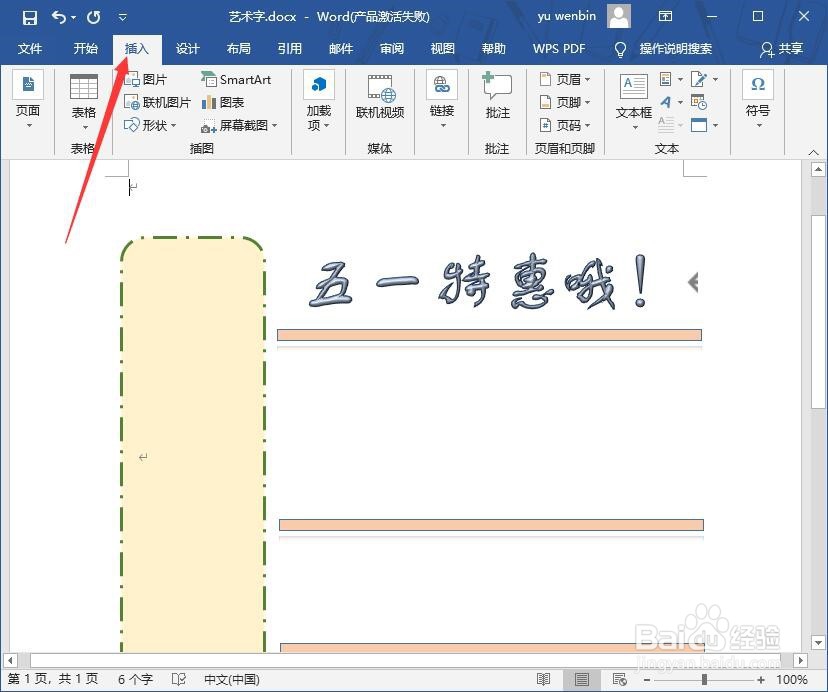
2、单击文本框下拉按钮,选择绘制横排文本框选项。
在文档中相应的位置拖动鼠标绘制出文本框。
在文本框中输入文字信息,切换到开始选项卡,设置字体以及文字的大小。
在开始选项卡下单击居中对齐。
切换到格式选项卡,单击文本填充,选择填充字体颜色。
单击文本效果,为文字添加映像效果。
单击艺术字样式文本框按钮,调整映像属性。
选中文本框,设置无填充颜色,
单击形状轮廓,设置无轮廓。用同样的方法插入其他文本框。
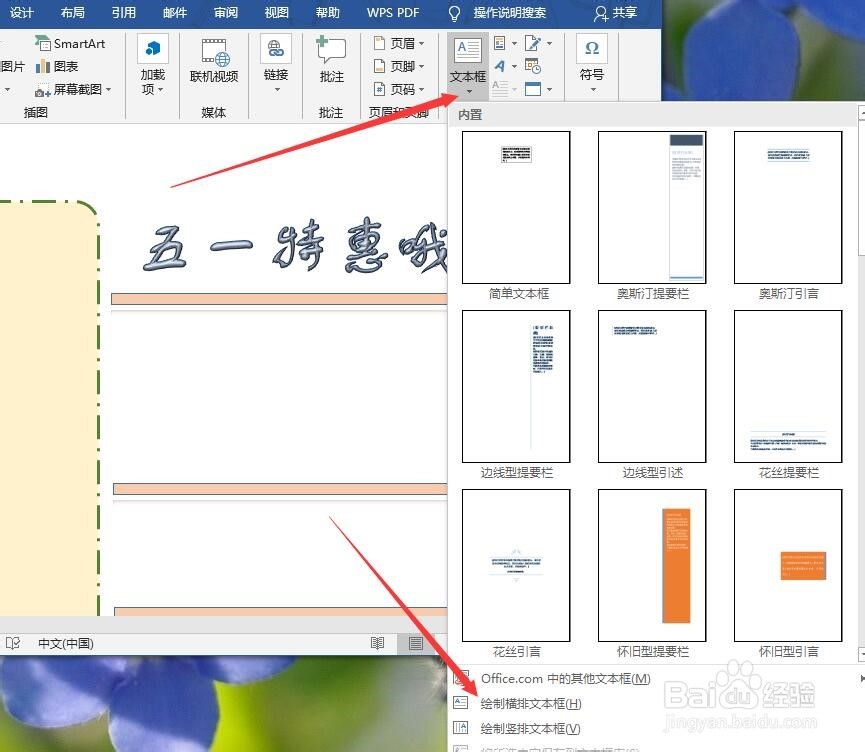
3、在文档中相应的位置拖动鼠标绘制出文本框。
在文本框中输入文字信息,切换到开始选项卡,设置字体以及文字的大小。
在开始选项卡下单击居中对齐。
切换到格式选项卡,单击文本填充,选择填充字体颜色。
单击文本效果,为文字添加映像效果。
单击艺术字样式文本框按钮,调整映像属性。
选中文本框,设置无填充颜色,
单击形状轮廓,设置无轮廓。用同样的方法插入其他文本框。
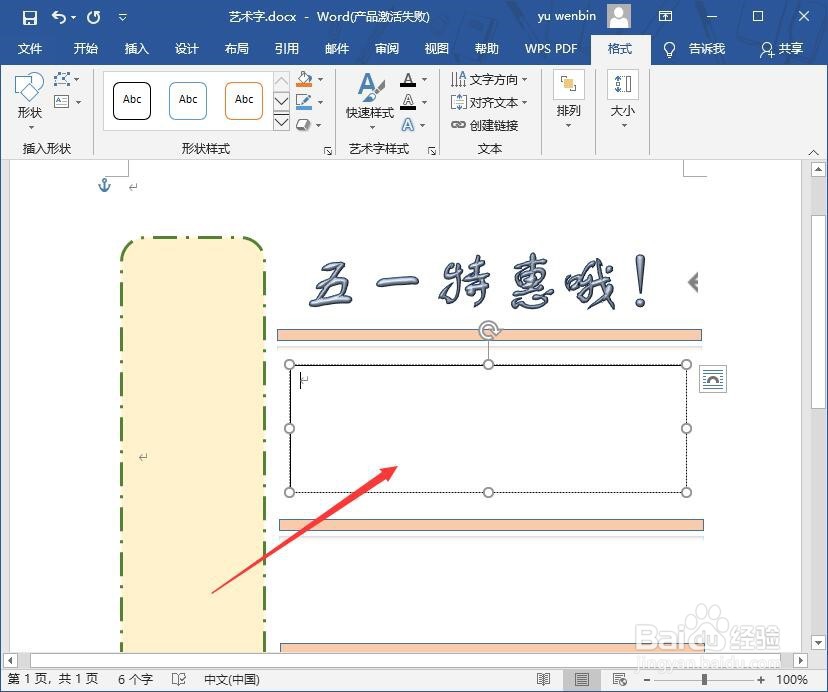
4、在文本框中输入文字信息,切换到开始选项卡,设置字体以及文字的大小。
在开始选项卡下单击居中对齐。
切换到格式选项卡,单击文本填充,选择填充字体颜色。
单击文本效果,为文字添加映像效果。
单击艺术字样式文本框按钮,调整映像属性。
选中文本框,设置无填充颜色,
单击形状轮廓,设置无轮廓。用同样的方法插入其他文本框。
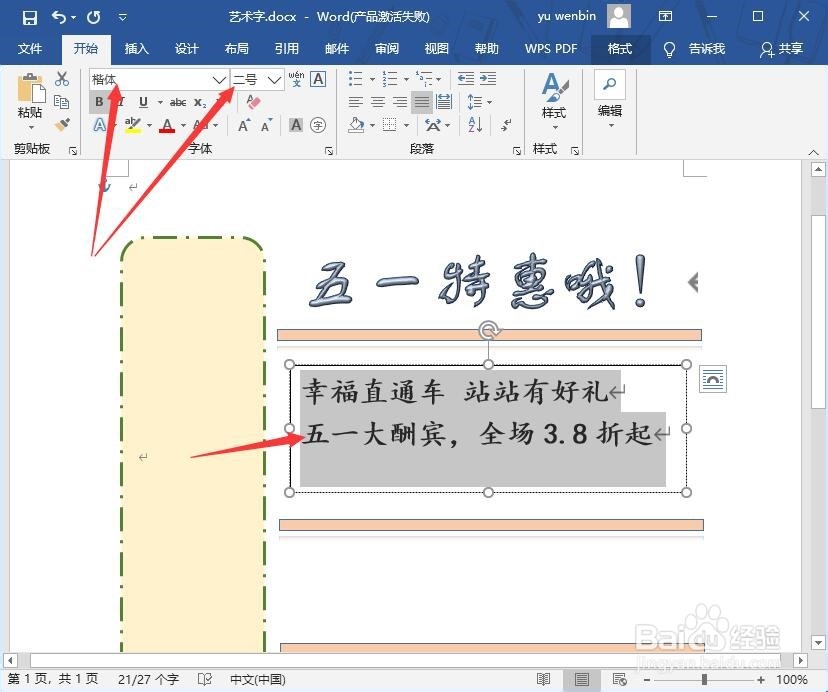
5、在开始选项卡下单击居中对齐。
切换到格式选项卡,单击文本填充,选择填充字体颜色。
单击文本效果,为文字添加映像效果。
单击艺术字样式文本框按钮,调整映像属性。
选中文本框,设置无填充颜色,
单击形状轮廓,设置无轮廓。用同样的方法插入其他文本框。
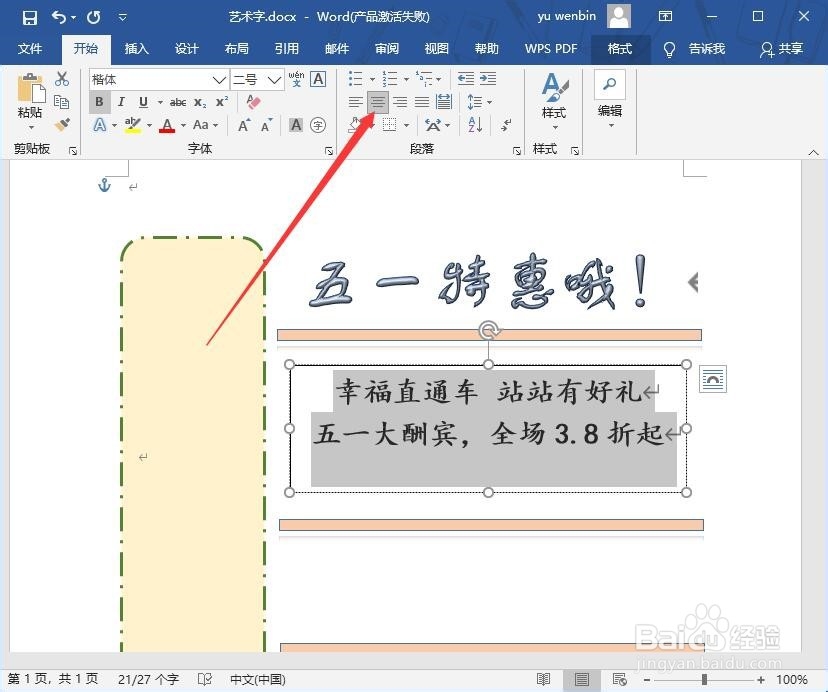
6、切换到格式选项卡,单击文本填充,选择填充字体颜色。
单击文本效果,为文字添加映像效果。
单击艺术字样式文本框按钮,调整映像属性。
选中文本框,设置无填充颜色,
单击形状轮廓,设置无轮廓。用同样的方法插入其他文本框。
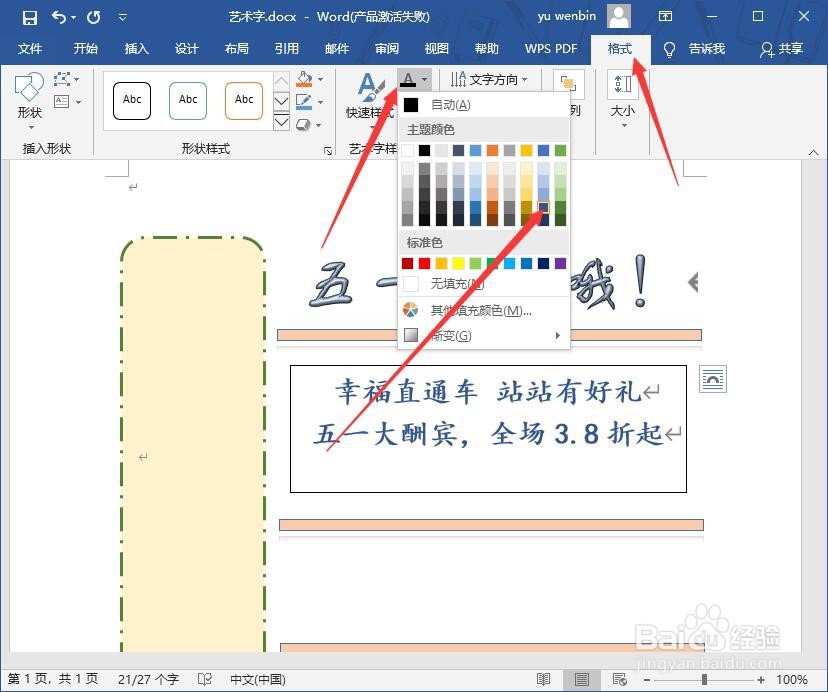
7、单击文本效果,为文字添加映像效果。
单击艺术字样式文本框按钮,调整映像属性。
选中文本框,设置无填充颜色,
单击形状轮廓,设置无轮廓。用同样的方法插入其他文本框。
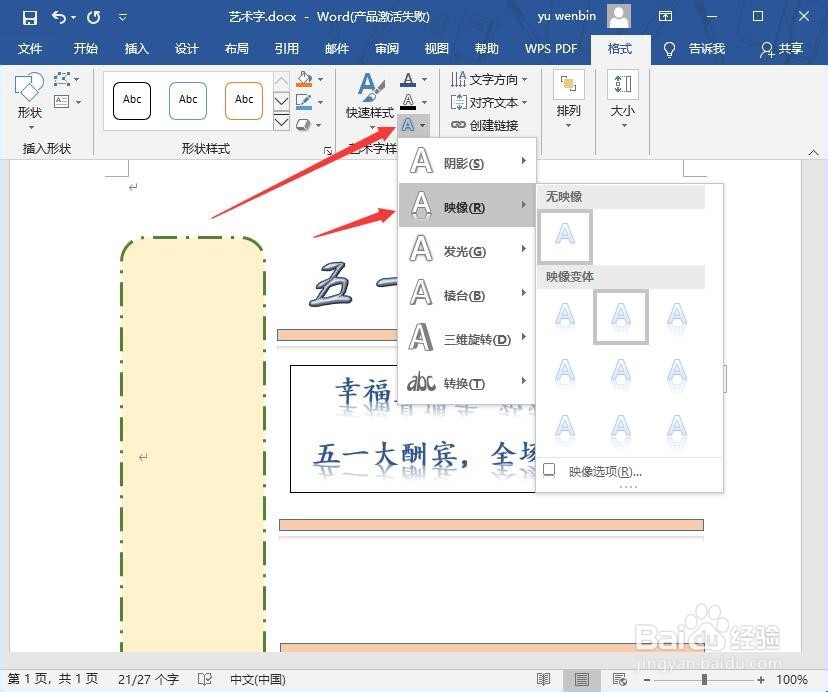
8、单击艺术字样式文本框按钮,调整映像属性。
选中文本框,设置无填充颜色,
单击形状轮廓,设置无轮廓。用同样的方法插入其他文本框。
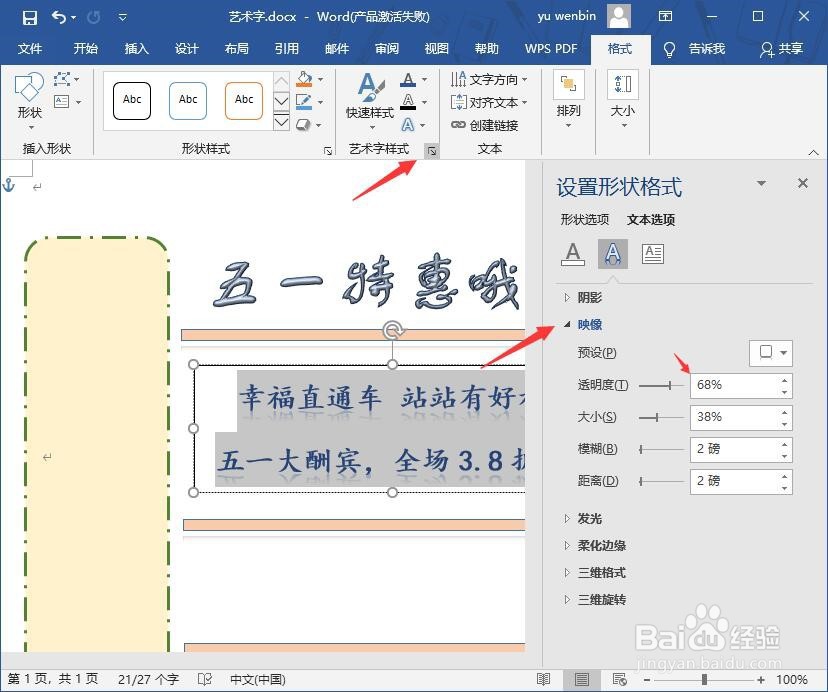
9、选中文本框,设置无填充颜色,
单击形状轮廓,设置无轮廓。用同样的方法插入其他文本框。
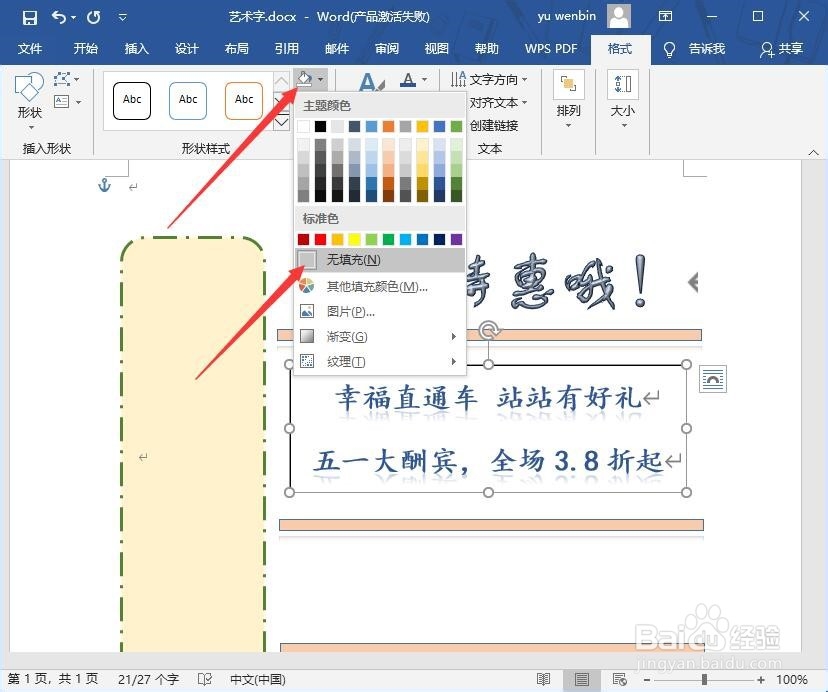
10、单击形状轮廓,设置无轮廓。用同样的方法插入其他文本框。
